Moet een acteur er ziek uitzien, zonder make-upartiest? Gebruik deze DaVinci Resolve-techniek om het voor elkaar te krijgen.
Alle afbeeldingen met dank aan de auteur.
Oké, ten eerste moet je voor dit effect niet op postproductie vertrouwen - praktische make-up is altijd superieur. Als je echter laat in de productie bent en er is een verhaalaanpassing geweest waardoor een van de personages er ziek uit moet zien, of misschien ben je werkt aan een passieproject zonder budget kun je als volgt een van je personages eruit laten zien alsof ze ziek zijn geworden .
Open Resolve, Importeer je clip en ga naar de kleurenpagina. Ik heb er per ongeluk voor gekozen om met een vrij complexe clip te werken terwijl de actrice zich beweegt en de avondzon haar verlicht, waardoor de ene kant van haar gezicht helderder is dan de andere, maar beide problemen zijn werkbaar.
Met de HSL-kwalificatie , selecteer het gezicht van je acteur en gebruik de individuele schuifregelaars voor tint, verzadiging en helderheid om de kwalificatie in toom te houden om ervoor te zorgen dat alleen het gezicht en de huid van de acteur worden geselecteerd. In het ideale geval wilt u voorkomen dat er haar in de selectie komt. Ik zou aanraden om de hoog contrast zwart-wit accentuering . te gebruiken (OPTION/ALT+SHIFT+H) om te zien welke gebieden u niet selecteert.
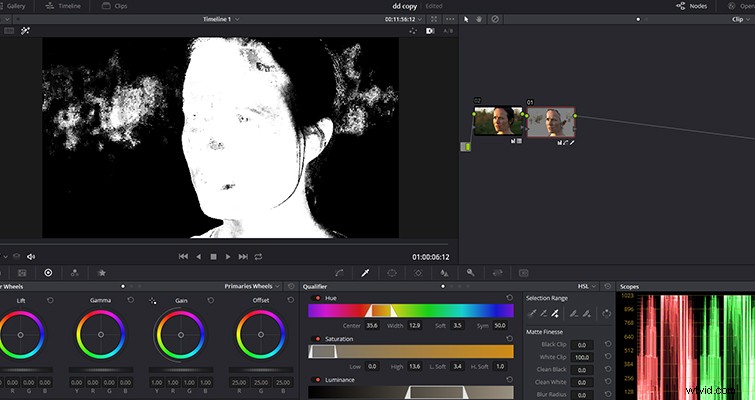
Ik ben best blij met deze selectie, maar we hebben een probleem met het gebladerte op de achtergrond. Deze afbeelding is gemaakt tijdens het gouden uur en die bomen hebben een vergelijkbare tint als de huid van de actrice. Om dit op te lossen, gaan we een vierkant elektrisch venster toepassen . In dit specifieke geval gebruik ik een vierkant venster omdat het ronde venster een deel van de nek van de actrice mist .
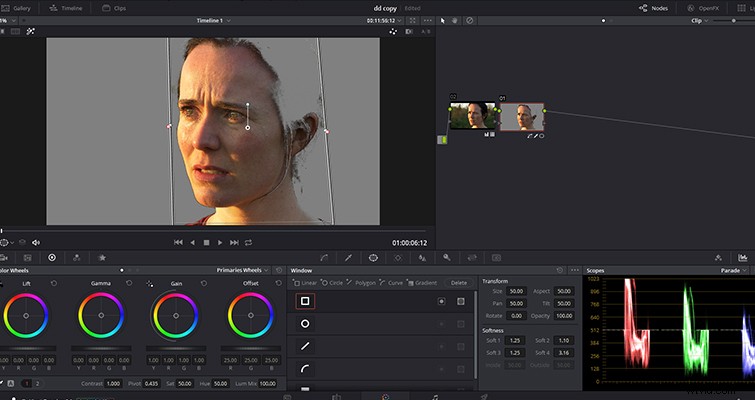
Dit is onze getrokken selectie; het ziet er goed uit, maar uit persoonlijke voorkeur ga ik het masker een vervaging van 5 geven . De verzadiging in Resolve is standaard ingesteld op 50; we gaan dit verlagen tot 40. (Als we ziek zijn, leidt ons lichaam het bloed weg van ons gezicht en onze huid naar vitale organen en infectiegebieden. We kopiëren die blik.) Hoewel we hebben de verzadiging verlaagd , we krijgen de bleekheid door cyaan in de middentonen te introduceren. In de onderstaande afbeelding kun je zien dat de hoeveelheid relatief klein is, maar het is genoeg om de natuurlijke teint te neutraliseren van de huid van de actrice en geef haar een koude blik.
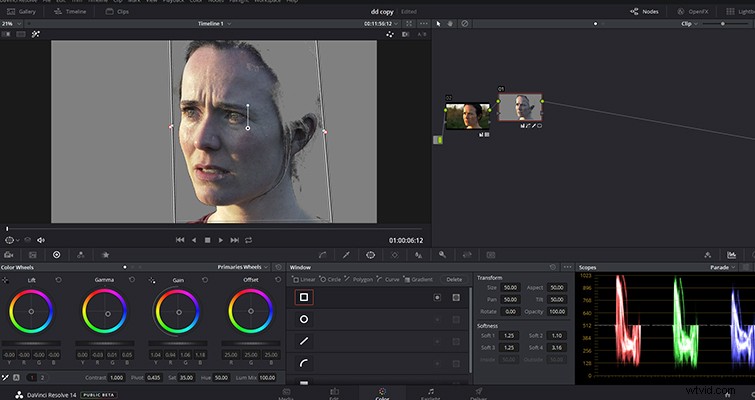
We gaan de lift verlagen met een kleine hoeveelheid om de schaduwen donkerder te maken en de actrice een ietwat magere uitstraling te geven. We zullen ook het gamma vergroten en vergroten , dus het lijkt alsof de bleke huid meer licht weerkaatst.
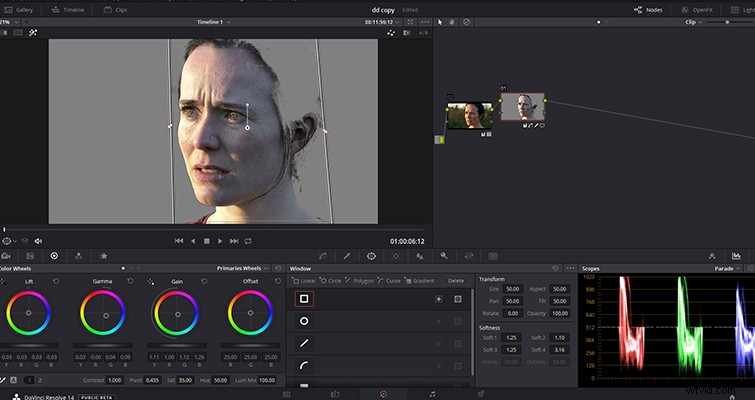
Om af te ronden, gaan we twee ronde elektrische ramen maken rond de ogen van de actrice.
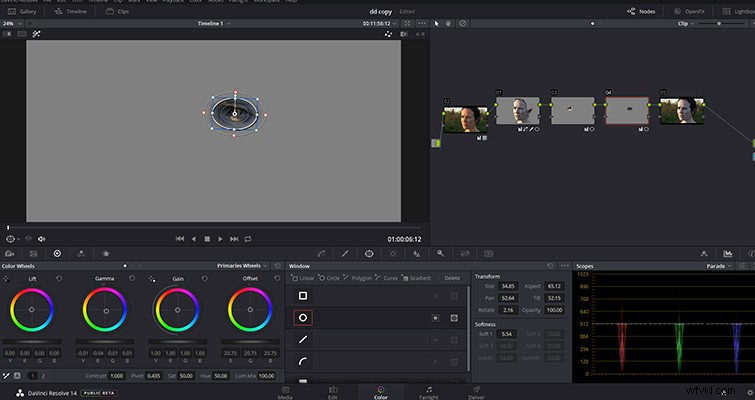
Hier wil je de totale offset verlagen en breng een kleine hoeveelheid blauw in het gamma. Hierdoor krijgt de actrice donkere wallen onder haar ogen, alsof ze al dagen niet goed heeft geslapen. Als je personage überhaupt beweegt, moet je haar natuurlijk volgen. Resolve heeft een fantastische tracker, dus schakel gewoon over naar het trackervenster en druk op play. Uw elektrische ramen zou nu de beweging moeten volgen.
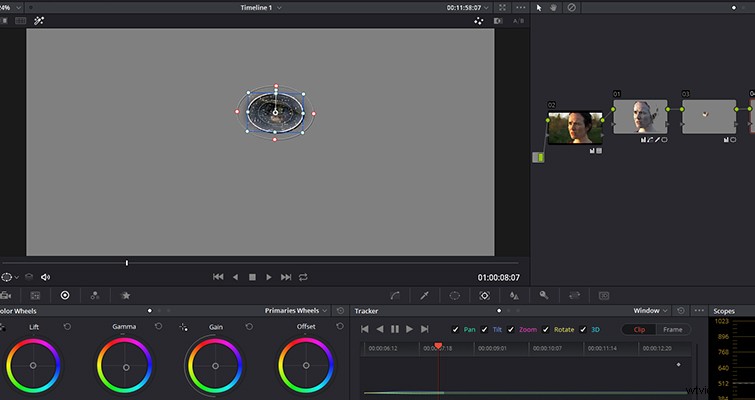
Dit is de vorige:

Dit is het na:

Zonder visagist ziet het er best goed uit. Hoewel ik kan begrijpen hoe sommigen naar deze afbeelding kijken en denken dat het lijkt alsof ik zojuist de avondzon heb geneutraliseerd . Dus ik ben teruggegaan naar een oudere clip en heb dezelfde techniek op een andere acteur uitgevoerd.

Nu lijkt het erop dat hij op het punt staat het slachtoffer te worden van koorts. Het is een geweldige techniek om je Resolve-arsenaal te hebben.
Op zoek naar meer artikelen over DaVinci Resolve? Bekijk deze artikelen.
- Versnel uw bewerkingen met deze snelle tips
- De tool Dynamic Trim gebruiken in Resolve
- Verminder ongewenste huidglans in postproductie met DaVinci Resolve
